Varios usuarios de iPhone y iPad han declarado que no pueden acceder a la App Store porque los usuarios ven una pantalla en blanco cuando van a la App Store. A veces, la página de actualizaciones de la App Store tampoco se muestra ni se carga.
Deberá cargar la App Store para poder descargar aplicaciones. Este artículo explica cómo puede solucionar si ve una pantalla en blanco y en blanco cuando abre la App Store.
Corrección de la tienda de aplicaciones en blanco
Pruebe después de cada paso para ver si su problema está resuelto:
1-Lo primero que puede hacer es verificar la página de Estado del sistema de Apple. Esta es la página de soporte de Apple con información sobre el estado de sus servicios, tiendas e iCloud. Vaya a esta página y busque “App Store”. Si esta página muestra algún problema, es posible que no pueda acceder o utilizar completamente la App Store. Si este es el caso, Apple es el culpable y Apple resolverá esto. Solo tienes que esperar.
2-Reinicie la aplicación App Store. Aquí es cómo:
iPhone X o posterior, iPad con iOS 12 o posterior: vaya a la pantalla de inicio y deslice el dedo hacia arriba, se abrirá el selector de aplicaciones. Desliza el dedo hacia la izquierda o hacia la derecha hasta que encuentres la App Store. Desliza hacia arriba en la vista previa de la aplicación para cerrarla. Luego, vuelva a abrir la App Store. Otros modelos de iPad o iPhone: presione dos veces el botón de inicio y deslice hacia arriba en la vista previa de la App Store para cerrarla. Luego, vuelva a abrir la App Store.
3-La segunda cosa es asegurarse de que su dispositivo iOS o iPadOS esté conectado a Internet asegurándose de que su dispositivo tenga una conexión Wi-Fi o una conexión de datos móviles. Si no está conectado a Internet, la App Store no se cargará. Abra Safari y abra un sitio web. ¿Se carga el sitio web? Si no es así, es posible que tenga un problema de conexión. Así es como puede solucionar problemas:
En su dispositivo, encienda el Modo avión, espere un minuto y luego apáguelo (Configuración> Modo avión). Si está intentando abrir la App Store a través de un teléfono celular, asegúrese de que los datos móviles estén habilitados para la App Store. Para verificar esto, vaya a Configuración y toque Celular o toque Datos móviles, luego encienda “App Store”. Si está intentando abrir la App Store a través de Wi-Fi, asegúrese de que su dispositivo no esté demasiado lejos de su enrutador. También puede intentar reiniciar su enrutador. Para reiniciar su enrutador, desconéctelo de su fuente de alimentación, espere 1 minuto y luego vuelva a enchufarlo.
Si tiene problemas de conexión, consulte los siguientes artículos:
Ver también: Administrar datos de celda
4-Reinicie su dispositivo. Así es como puede reiniciar su dispositivo:
iPhone X, 11 o posterior y iPad con modelos Face ID: mantén presionados los botones de encendido (lateral o superior) y el de subir (o bajar) el volumen al mismo tiempo hasta que veas el control deslizante de apagado. Luego arrastre el control deslizante. Espere hasta que su dispositivo se apague por completo. Luego presione y mantenga presionado el botón de encendido hasta que aparezca el logotipo de Apple. Otros modelos de iPhone y iPad: mantén presionado el botón de encendido / apagado (dormir / despertar) hasta que veas el control deslizante. Luego deslice el control deslizante. Espere 1 minuto y luego, para encender su dispositivo, presione y mantenga presionado el botón de encendido / apagado hasta que vea el logotipo de Apple.
5-Pruebe esta solución: inicie Configuración, luego toque iTunes y App Store, ID de Apple y Cerrar sesión. Ahora abre la App Store. Toque Iniciar sesión e ingrese su ID de Apple y contraseña.
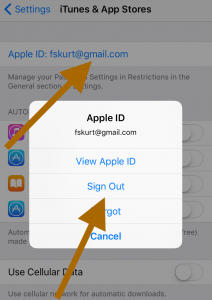
6-En su iPhone o iPad, toque Configuración> General> Fecha y hora y active ‘Establecer automáticamente’.
7-Vaya a Configuración> General> Fecha y hora y desactive “Establecer automáticamente”. Ahora establezca su fecha con un año de anticipación, como 2017. Ahora vaya a la App Store. Si se solucionan sus problemas, active “Establecer automáticamente”.
8-Vaya a Configuración> Privacidad> Servicios de ubicación> Servicios del sistema> y asegúrese de que los iAds basados en ubicación estén desactivados.
9-Vaya a Configuración> General> Idioma y región. Cambiar el idioma actual. Puede seleccionar cualquier idioma. Sin embargo, es posible que desee elegir un idioma que conozca. Luego abra la App Store, si sus aplicaciones se cargan, vuelva a la configuración de Idioma y cambie su idioma nuevamente.
10–Actualice el software de iOS. Asegúrese de que su iPhone o iPad esté ejecutando la última versión del software iOS o iPadOS. Simplemente vaya a Configuración> General> Actualización de software. Esto buscará actualizaciones. Si hay una actualización disponible, siga las instrucciones en pantalla para instalar la actualización en su dispositivo.
Consulte también: ¿Por qué el botón de la App Store aparece atenuado o atenuado en mi iPhone / iPad?

